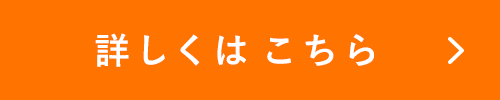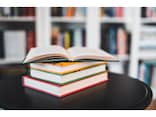設定は専用アプリをタップするだけ
私が使っているデジタルガジェットのお勧め商品のひとつに「ストリーミングデバイス」があります。これは、パソコンやタブレット、スマホなどのコンテンツを、自宅のテレビに投影できる、という機器です。
私はgoogleの「クロームキャスト(Chromecast)」を使っていますが、Amazonの「Fire TV Stick」もほぼ同じ機能・値段です(対応するアプリが異なるので、事前に調べてみてください)。
クロームキャストを使うためには、
- HDMI端子を備えたテレビ
- Wi-Fi環境
設定はとても簡単で、専用アプリをタップするだけ。あるいはPC・スマホ・タブレットの接続設定画面から「クロームキャスト」を選択することでも可能です。
カラオケからセミナーまで大活躍
クロームキャストではHuluやNetflix、YouTubeなどの動画コンテンツをテレビに映して見る、というのが最も一般的でしょう。
私の家での使い方をご紹介すると……。
・子どもたちとカラオケ&ダンス
1歳と3歳の息子がいるのですが、二人とも音楽が大好き。そこでスマホでYouTubeを検索し、最近ではモッツアレラ星人やテレビアニメ「シンカリオン」のオープニング動画を大画面テレビに映し、家族みんなで歌って踊っています。
・夫婦二人で映画鑑賞
一般的な映画鑑賞にも使っています。子どもたちが寝たあとは、夫婦で好きな映画やアニメシリーズを視聴しています。手元のパソコンで検索し、観たいものをチョイス。それをテレビに映して一緒に観ています。テレビが大画面なので映画館で観ている気分になります。
・打ち合わせで共有
わが家は自宅兼事務所なので、しょっちゅう仕事の打ち合わせで来客があります。競合商品や新サービスの話になると、「たとえば今、こんなのがありますよね」とタブレットの検索結果をテレビに映します。もちろん、タブレット画面をそのまま見せてもよいのですが、複数人の場合、テレビの大画面のほうが圧倒的にラクなのです。また、夫婦の会話もビジネスの話が多いので、他社の情報や名刺交換した人の会社情報などを投影して共有しています。
・セミナー・勉強会のスライドを投影
私たちは自宅のリビングで賃貸併用住宅セミナーや起業塾といった勉強会を主催しています。その時、パソコンのパワーポイントのスライドをテレビに映して進行しています。テレビは画面が鮮明で見やすく、プロジェクターとスクリーンが不要になりました。
わが家の例は少し特殊かもしれませんが、ほかにもスマホで撮った思い出の写真や動画を家族みんなで観たり、対戦型ゲームを映してプレイしたりなど、いろいろな使い方ができると思います。
■DATA
Chromecast 4,980円(税込)
Fire TV Stick 4,980円(税込)